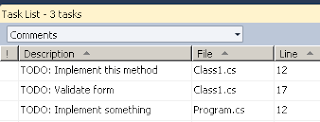1. TODO
Hör du till skaran utvecklare som använder sig av notationen:
//TODO: Fix this blabla
Hör du dessutom till den stackars skara utvecklare som fått i uppdrag att gå igenom alla TODOS?
Vad inte alla vet är att det finns ett inbyggt stöd för att navigera bland dessa kommentarer.
I Visual Studio, välj "View" -> "Task List". Välj "Comments" i dropdown-menyn,
och där är alla TODOS i din solution. Navigera genom att välja en todo och dubbelklicka på den.
Gött!
Gött!
2. Using alias
Ibland råkar man ut för att olika namespaces krockar namnsättningsmässigt, en vanlig lösning är då att man använder hela namespaces för ena eller båda. Men det går att sätta alias på sina using direktiv så att man kan särskilja dem utan att ange hela namespacen. Vilket jag tycker förbättrar läsbarheten.
Låt oss säga att vi har två klasser med namnet "Helper.cs", den ena under namespacet: MyLib.SharePoint och den andra under MyLib.EPiServer.
Då är det smidigt att ge den ena eller båda ett alias, t.ex.:
using EPi = MyLib.EPiServer;
using SP = MyLib.SharePoint;
Sen anropas respektive klass med aliaset som prefix/namespace EPi.Helper & SP.Helper
3. Bättre prestanda
Det finns många saker man kan göra som snabbar upp VS2010 betänkligt.
Nöjer mig med att plocka med en:
Stäng av HTML designern.
Görs via Tools -> Options -> HTML Designer och se till att "Enable HTML designer" är urbockad. Jag använder aldrig denna funktion ändå (av principskäl sedan jag råkade ut för automatgenererad markup från helvetet).
Tänk bara på att inte plocka bort features som du behöver/har nytta av :)
Länktips:
http://stackoverflow.com/questions/4325630/ways-to-speedup-visual-studio-2010
http://lennybacon.com/post/2010/10/18/UltimateGuideToSpeedUpVisualStudio
Ibland råkar man ut för att olika namespaces krockar namnsättningsmässigt, en vanlig lösning är då att man använder hela namespaces för ena eller båda. Men det går att sätta alias på sina using direktiv så att man kan särskilja dem utan att ange hela namespacen. Vilket jag tycker förbättrar läsbarheten.
Låt oss säga att vi har två klasser med namnet "Helper.cs", den ena under namespacet: MyLib.SharePoint och den andra under MyLib.EPiServer.
Då är det smidigt att ge den ena eller båda ett alias, t.ex.:
using EPi = MyLib.EPiServer;
using SP = MyLib.SharePoint;
Sen anropas respektive klass med aliaset som prefix/namespace EPi.Helper & SP.Helper
3. Bättre prestanda
Det finns många saker man kan göra som snabbar upp VS2010 betänkligt.
Nöjer mig med att plocka med en:
Stäng av HTML designern.
Görs via Tools -> Options -> HTML Designer och se till att "Enable HTML designer" är urbockad. Jag använder aldrig denna funktion ändå (av principskäl sedan jag råkade ut för automatgenererad markup från helvetet).
Tänk bara på att inte plocka bort features som du behöver/har nytta av :)
Länktips:
http://stackoverflow.com/questions/4325630/ways-to-speedup-visual-studio-2010
http://lennybacon.com/post/2010/10/18/UltimateGuideToSpeedUpVisualStudio